WPのテーマにCocoonをインストールして、記事を公開!
いざ一覧から、リンクをクリックして記事を確認したけど、404になってしまってページが見れない時の修正方法をご紹介いたします。
パーマリンクを修正する
設定->パーマリンクを選択して、パーマリンクの設定画面を開きます。
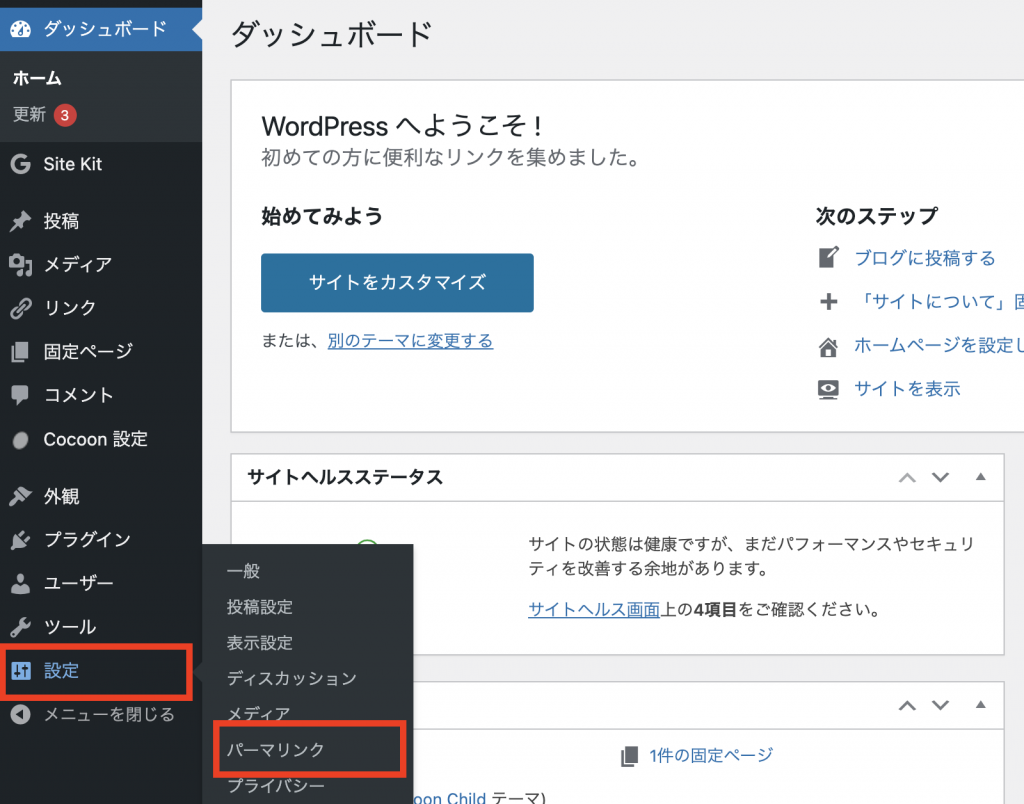
404になってしまうのは、カスタムが選択されている場合が多いので、別の設定に変更して
画面下部の”変更を保存”をクリックします。
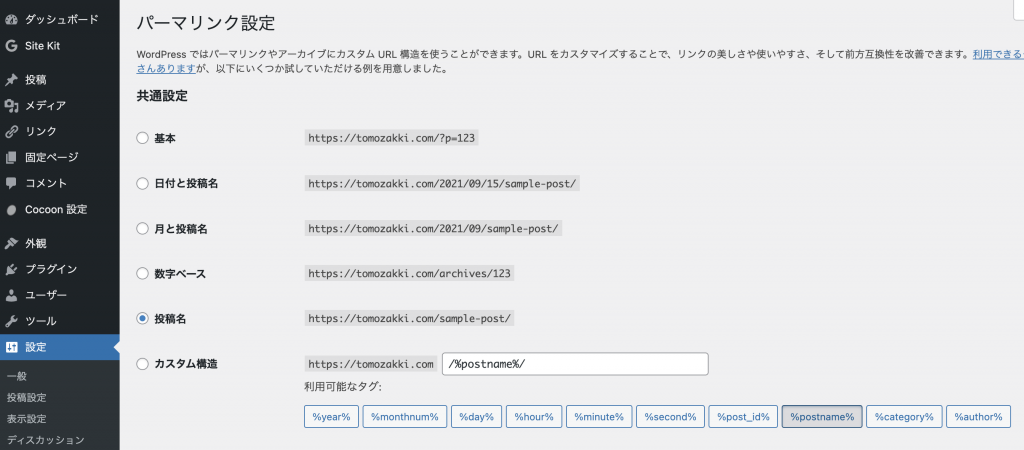
ブログの一覧を開いて、記事をクリックして、ちゃんと記事が開かれることを確認しましょう。
投稿名を変更する
上記の例では、投稿名を指定しています。この投稿名を変更したい方もいらっしゃるでしょう。
この、投稿名を修正する方法も合わせてご紹介いたします。
投稿名を変更する方法
まず、投稿一覧画面を開きます。
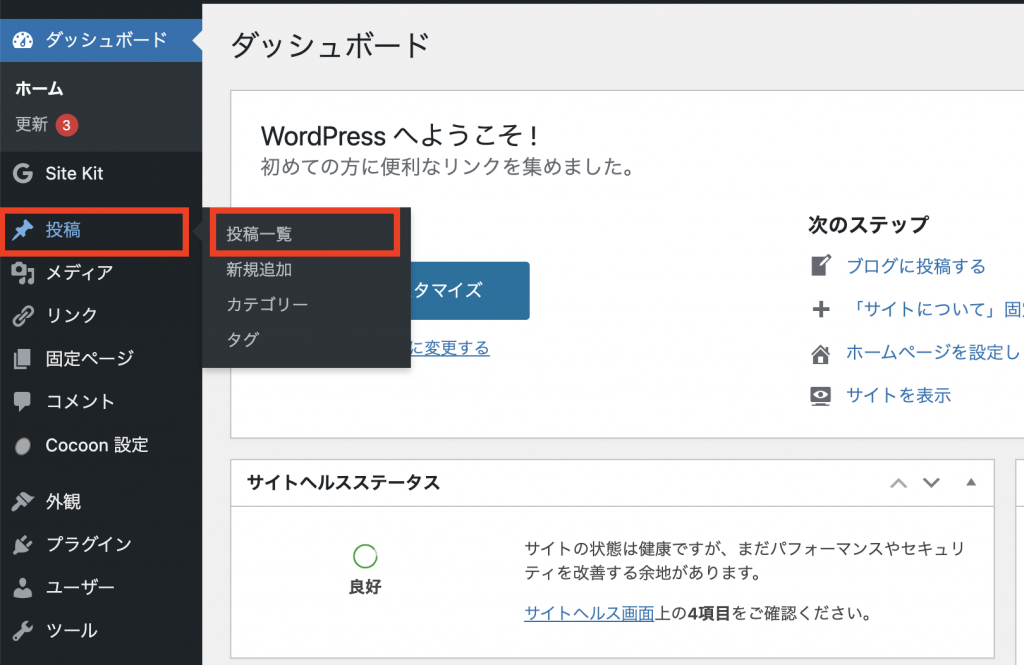
投稿一覧画面を開いたら、投稿名を変更したい記事にカーソルを当て、クイック編集を選択します。
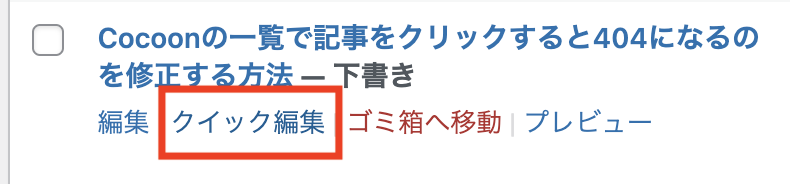
スラッグ部分に設定したい、投稿名を記入し、”更新”をクリックします。
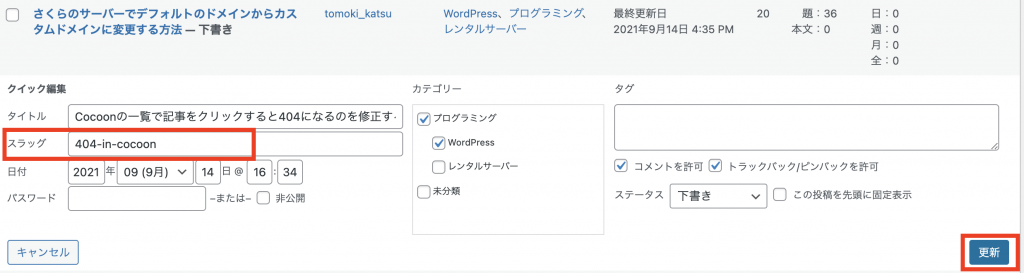
これで、投稿名の変更が完了です。
一覧画面から投稿を選択して、変更が反映されていることを確認しましょう。